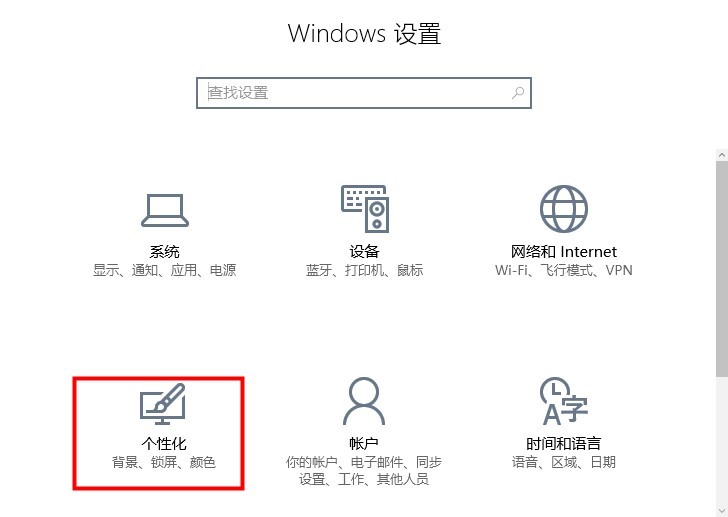Win10系统怎么查看版本的信息,有些小伙伴想查看版本信息但是不知道怎么操作,下面就让小编给大家带来Win10系统查看版本信息教程,请感兴趣的小伙伴一起看看,希望对大家有所帮助。
相关教程:>>Win10粘滞键取消教程<<

Win10系统查看版本信息的方法:
方法一:1、快捷键"win+R"打开运行对话框,在框中输入"dxdiag"命令,回车键打开dx诊断工具界面。
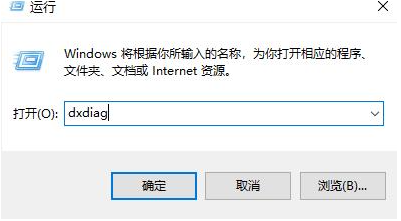
2、然后在界面中的"系统-系统信息"下方就可以查看到系统版本号。
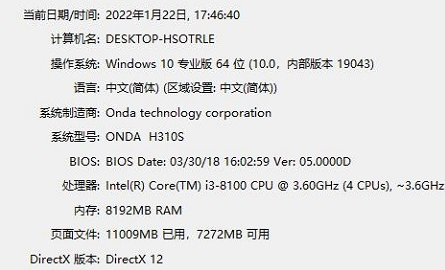
方法二:1、右击桌面上的此电脑,在选项菜单中选择"属性"。
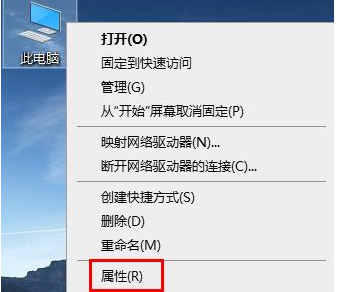
2、点击页面中的"关于"选项。
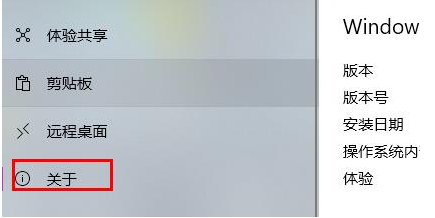
3、在"关于"界面中就可以查看当前系统的版本信息了。
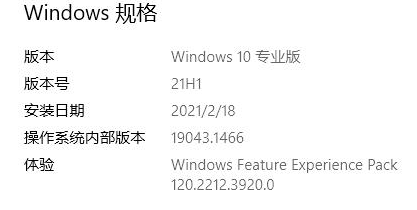
以上就是小编给大家分享的Win10系统怎么查看版本的信息的解决方法,想要了解更多内容,请关注dwsu.cn,小编会持续为大家更新更多相关攻略。

 微信扫一扫
微信扫一扫